LiquidPoll Review: un plugin de sondaj WordPress cu UX excelent
Publicat: 2023-02-23Dacă vrei să știi ce gândesc clienții tăi, trebuie să-i întrebi.
LiquidPoll este un plugin de sondaj WordPress care vă ajută să colectați feedback de la clienții dvs. cu o interfață foarte elegantă și ușor de utilizat.
Îl puteți folosi pentru feedback general al utilizatorilor prin sondaje cu o singură întrebare, precum și cazuri de utilizare mai specifice, cum ar fi Net Promoter Score (NPS) sau colectarea datelor despre utilizatori pentru a-i segmenta în CRM (inclusiv integrări CRM dedicate pentru instrumente populare).
În ceea ce privește interfața frontend, are una dintre cele mai frumoase experiențe de utilizator din nou pe care le-am văzut. Deci, dacă doriți o modalitate ușoară de a crea sondaje pe site-ul dvs., veți dori să continuați să citiți.
În recenzia noastră practică completă LiquidPoll, vom împărtăși mai multe despre funcționalitatea pluginului și apoi vă vom oferi o privire practică la cum este să creați și să analizați sondaje cu LiquidPoll.
LiquidPoll Review: Ce face pluginul?
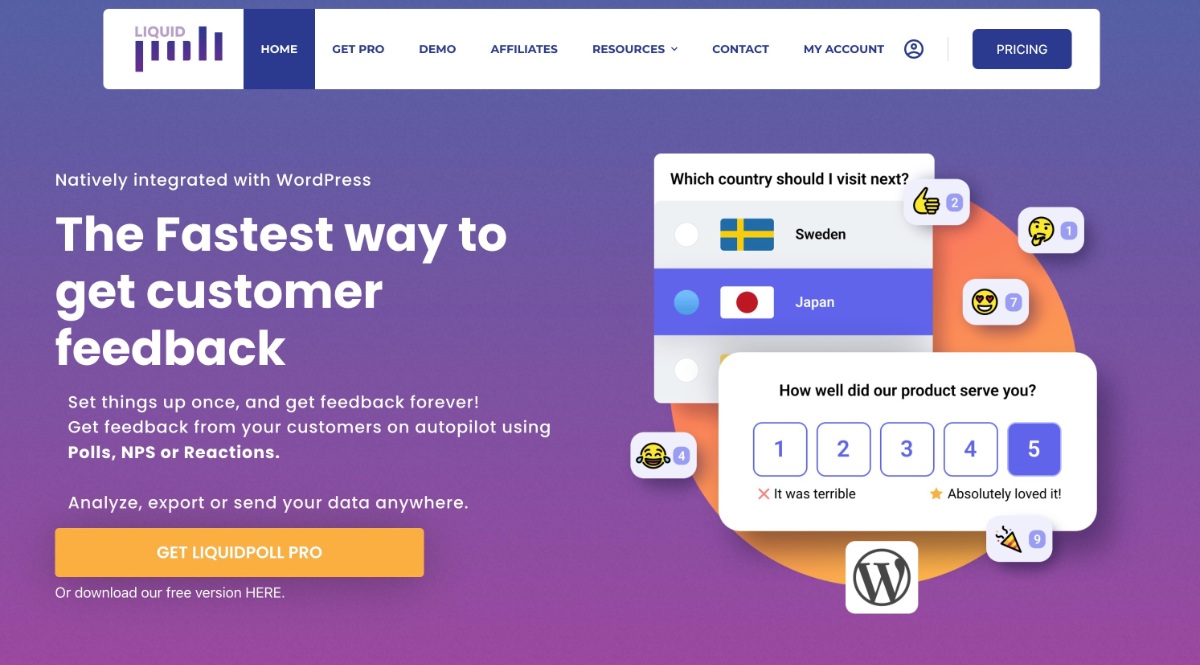
La un nivel înalt, ați putea spune că LiquidPoll vă ajută să colectați feedback și informații de la vizitatorii site-ului dvs.
Face acest lucru folosind sondaje scurte, cu o singură întrebare și casete de reacție, mai degrabă decât sondaje lungi. Păstrând lucrurile la sondaje scurte, puteți reduce frecvența și puteți face foarte ușor pentru clienții dvs. să vă împărtășească detalii.
De asemenea, vă ajută să utilizați aceste date în moduri interesante, permițându-vă să vizualizați rapoarte și chiar să vă integrați cu CRM pentru a eticheta utilizatorii în funcție de modul în care au răspuns.
De asemenea, puteți utiliza sondajele dvs. ca instrument de generare de clienți potențiali, solicitând vizitatorilor să introducă datele de contact pentru a vedea rezultatele sondajului.
Să aruncăm o privire la unele dintre cele mai notabile caracteristici...
Trei tipuri de sondaje diferite (cu încă unul pe drum)
LiquidPoll acceptă în prezent trei tipuri diferite de sondaje:
- Sondaj regulat – adresați vizitatorilor o singură întrebare cu câte opțiuni sunt necesare.
- Net Promoter Score (NPS) – cereți vizitatorilor să vă evalueze afacerea folosind formatul NPS. De fapt, puteți personaliza răspunsurile pentru a utiliza orice scară cu 10 opțiuni.
- Reacție – permiteți utilizatorilor să reacționeze la postări sau alt conținut cu emoji-uri (cum ar fi reacția Facebook).
Dezvoltatorul plănuiește, de asemenea, să adauge o a patra opțiune în curând - recenzii .
Acest lucru va permite clienților tăi să revizuiască produsele sau serviciile. Sau, în general, pot revizui conținutul, cum ar fi lăsarea unei recenzii pentru o rețetă pe blogul dvs. de mâncare.
Interfață elegantă și experiență excelentă pentru utilizator
După cum am menționat mai sus, unul dintre lucrurile care m-au remarcat cu adevărat despre LiquidPoll este interfața de front-end.
Este foarte modern și ușor de utilizat, ceea ce reprezintă un pas mare față de alte plugin-uri de sondaj care folosesc doar formulare web de bază.
Pentru a vă ajuta să controlați experiența frontend, pluginul vă oferă peste 12 teme pentru sondaje obișnuite, peste 5 teme NPS și peste 3 teme de reacție.
Iată o privire la un sondaj de bază cu butonul radio - puteți vedea că este mult mai frumos decât un simplu formular web de bază:
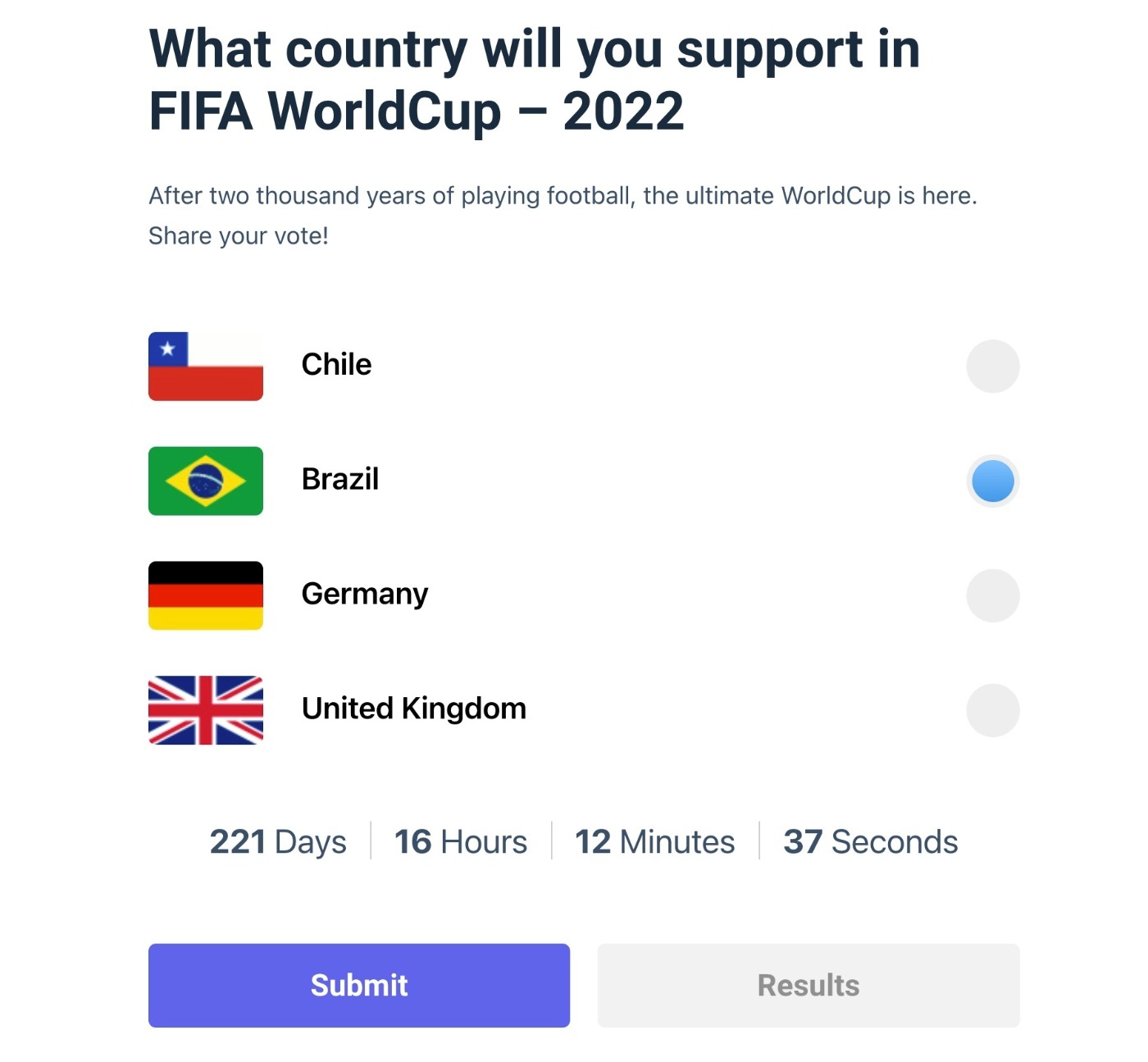
De asemenea, puteți crea alte tipuri de sondaje, cum ar fi ca vizitatorii să selecteze o imagine din mai multe opțiuni:

Puteți crea acest sondaj de selecție unic elegant:
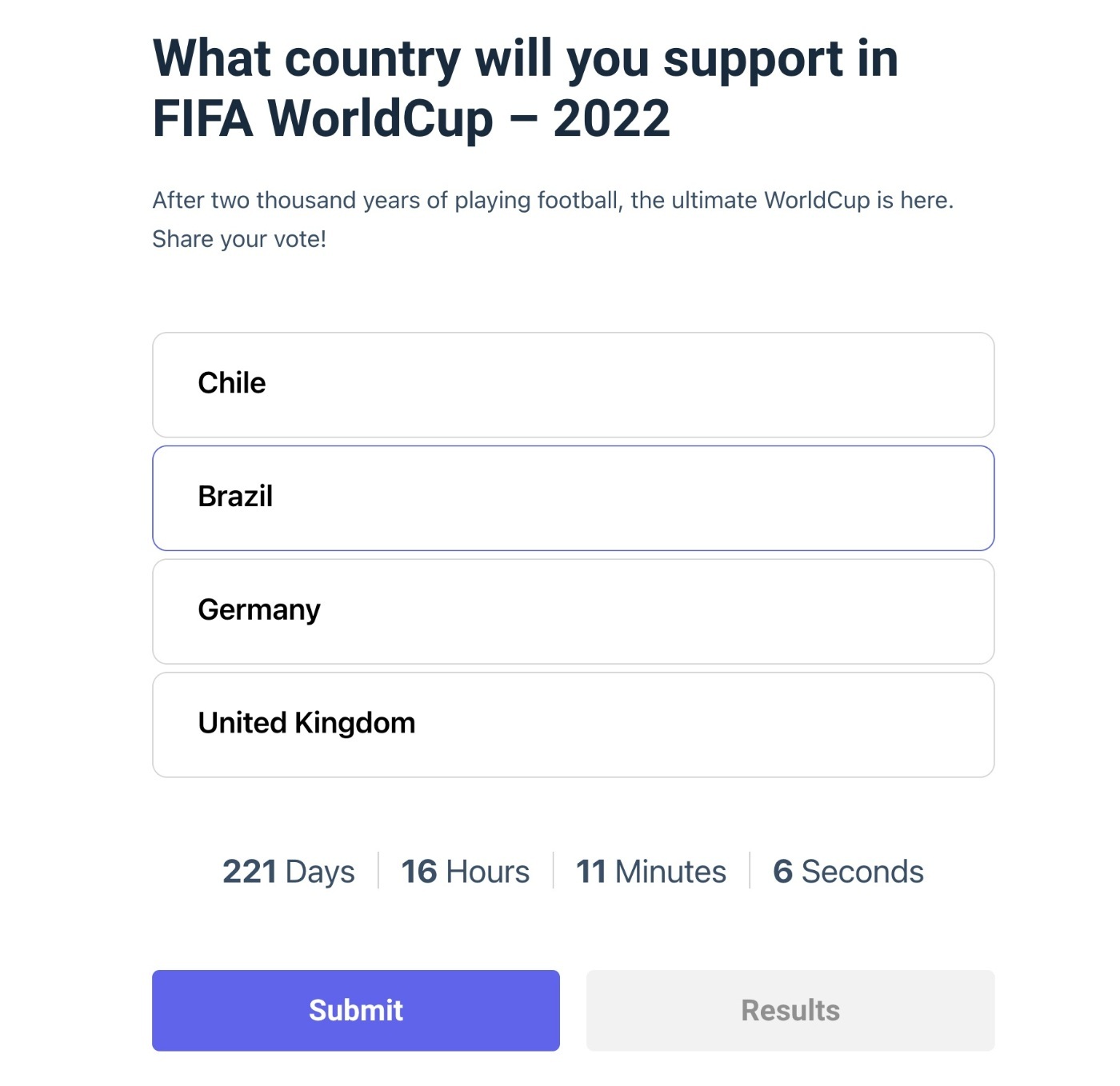
Sau puteți combina ultimele două abordări creând un fel de „carte imagine” pe care oamenii o pot selecta:
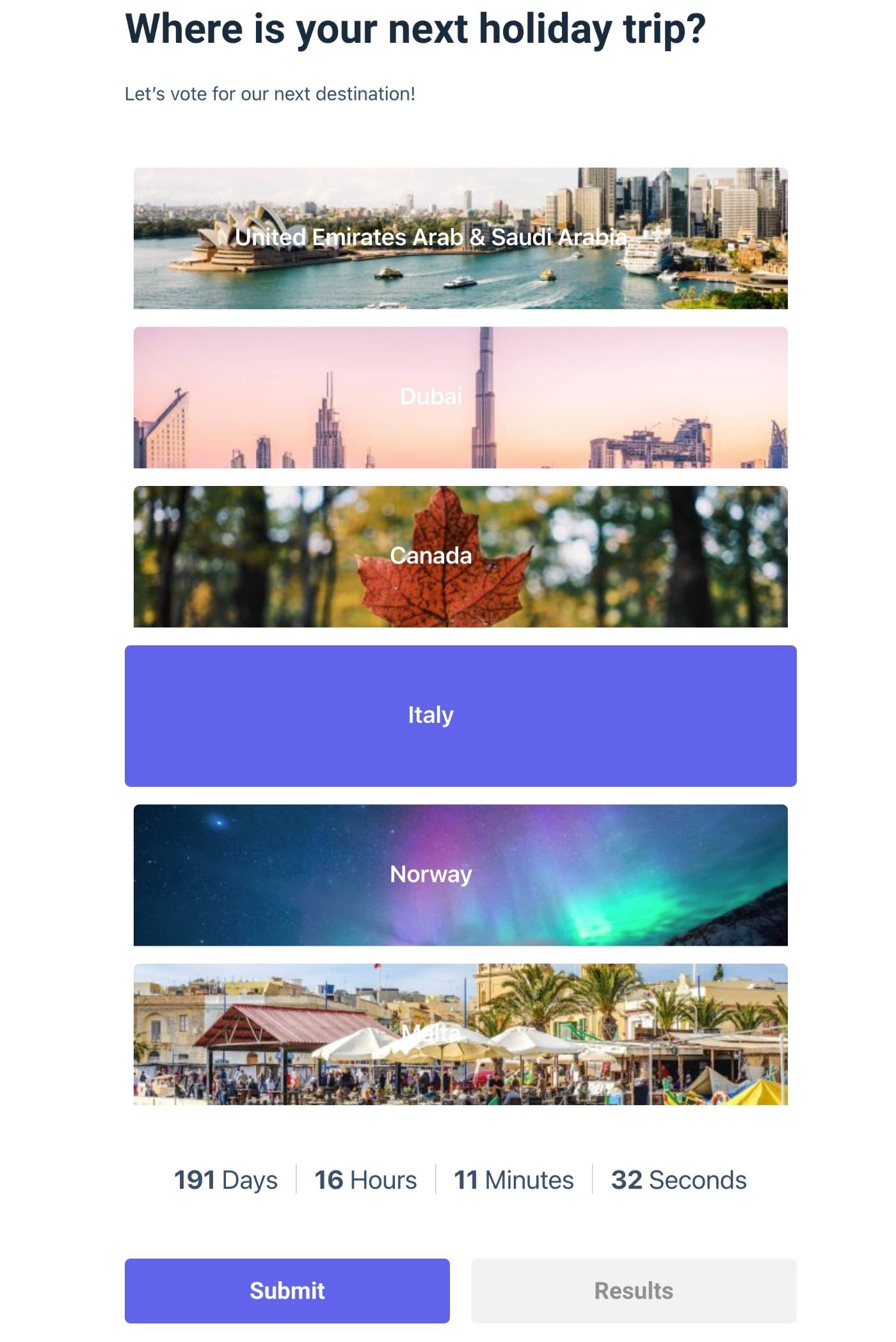
După cum am menționat, primești și teme dedicate care să te ajute să colectezi evaluări NPS. Acestea arată destul de grozav – iată un exemplu de preferatul meu:
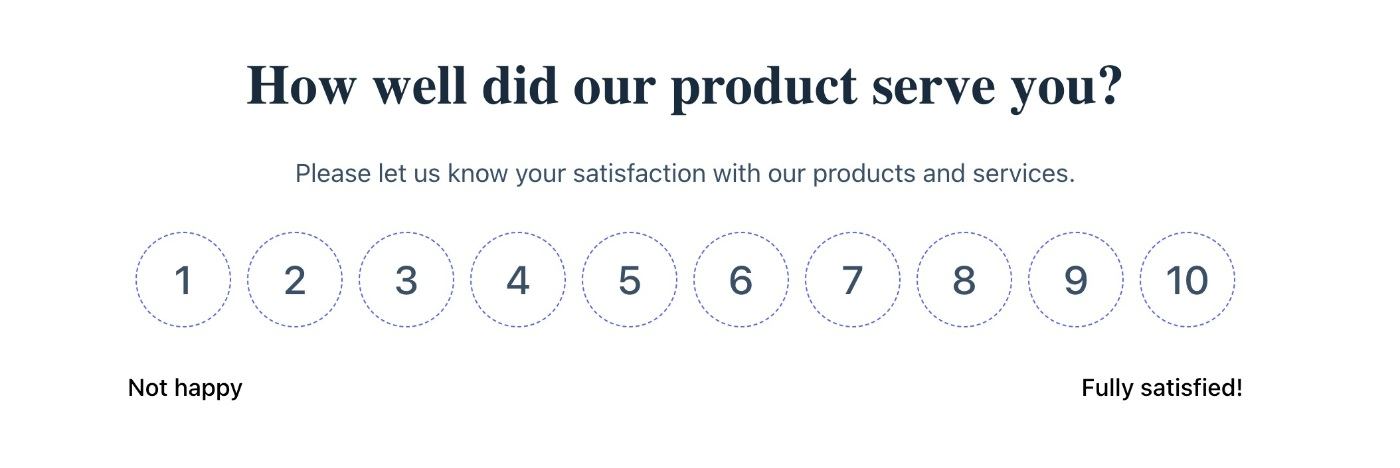
În cele din urmă, iată un exemplu de sondaje de reacție, care au și mai multe teme:
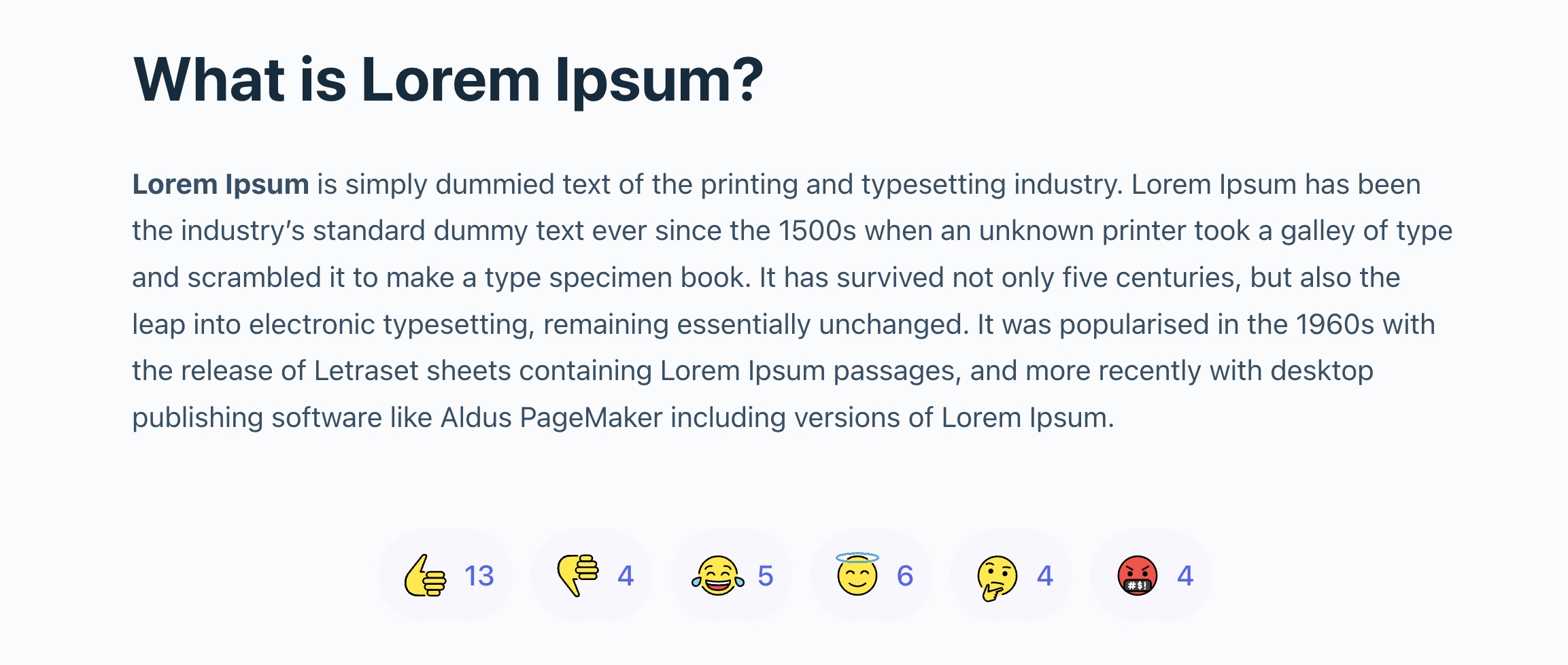
Opțiune de a colecta informații despre utilizator și de a integra cu instrumente
Pentru a vă ajuta să utilizați sondajele pentru generarea de clienți potențiali, pluginul vă permite să solicitați informațiile de contact ale utilizatorilor pentru a le permite să vadă rezultatele sondajului dvs.
Sau, puteți solicita utilizatorilor să se înregistreze înainte de a putea participa la sondaj.
LiquidPoll are, de asemenea, integrări cu unele plugin-uri și instrumente CRM populare, care vă permit să vă folosiți sondajele pentru a colecta informații despre clienți și a segmenta clienții în funcție de răspunsurile lor.
Acesta din urmă este deosebit de util, deoarece vă permite să creați automat diferite etichete și segmente în CRM, în funcție de modul în care oamenii răspund la unul dintre sondajele dvs.
În prezent, LiquidPoll se integrează cu următoarele instrumente:
- FluentCRM
- Marmota
- Autonami (WooFunnels)
Dezvoltatorul are, de asemenea, planuri să adauge următoarele integrări:
- ConvertKit
- ActiveCampaign
- MailerLite
LiquidPoll se integrează și cu Twilio pentru a vă permite să trimiteți notificări prin SMS.
Analiza rezultatelor și protecție
LiquidPoll vă permite să vizualizați rezultatele din tabloul de bord și, de asemenea, să le exportați ca CSV.
De asemenea, aveți opțiunea de a permite respondenților să vadă rezultatele de pe front-end după ce au răspuns la sondaj.
Pentru a vă proteja acuratețea rezultatelor, LiquidPoll vă permite, de asemenea, să restricționați răspunsurile, astfel încât fiecare utilizator să poată răspunde o singură dată (chiar dacă răspunde ca invitat).
Sau, puteți solicita utilizatorilor să fie conectați la un cont pentru a răspunde la sondaj.
Cum să creezi sondaje elegante folosind LiquidPoll
Acum că știți mai multe despre funcțiile pe care le oferă LiquidPoll, să trecem practic și vă voi arăta cum să creați un sondaj WordPress cu LiquidPoll.
Pentru această secțiune a revizuirii noastre LiquidPoll, folosesc versiunea premium a pluginului. Cu toate acestea, există și o versiune gratuită, iar interfața de bază va fi aceeași cu versiunea gratuită. Mai multe despre prețuri mai târziu .
1. Creați un sondaj
După ce ați instalat și activat pluginul, puteți crea primul sondaj accesând Toate sondajele → Adăugați sondaj .
A începe:
- Dați sondajului un nume intern pentru a vă ajuta să-l amintiți.
- Alegeți tipul de sondaj – sondaj obișnuit, scor NPS sau reacție. Dezvoltatorul plănuiește, de asemenea, să adauge o opțiune de „revizuire” în curând.
- Scrieți o descriere opțională pentru sondajul dvs.
- Setați un termen limită pentru a adăuga cronometrul de numărătoare inversă – sau lăsați câmpul Termen limită necompletat dacă nu doriți ca sondajul să expire.
- Alegeți unde să plasați cronometrul de numărătoare inversă (dacă ați adăugat un termen limită).
- Configurați alte setări generale, cum ar fi dacă să o ascundeți pentru utilizatorii deconectați și cine poate vedea rezultatele.
Opțional, puteți utiliza și opțiunea Categorii de sondaje din bara laterală pentru a atribui o categorie sondajului dvs., ceea ce poate fi util dacă intenționați să publicați o mulțime de sondaje.
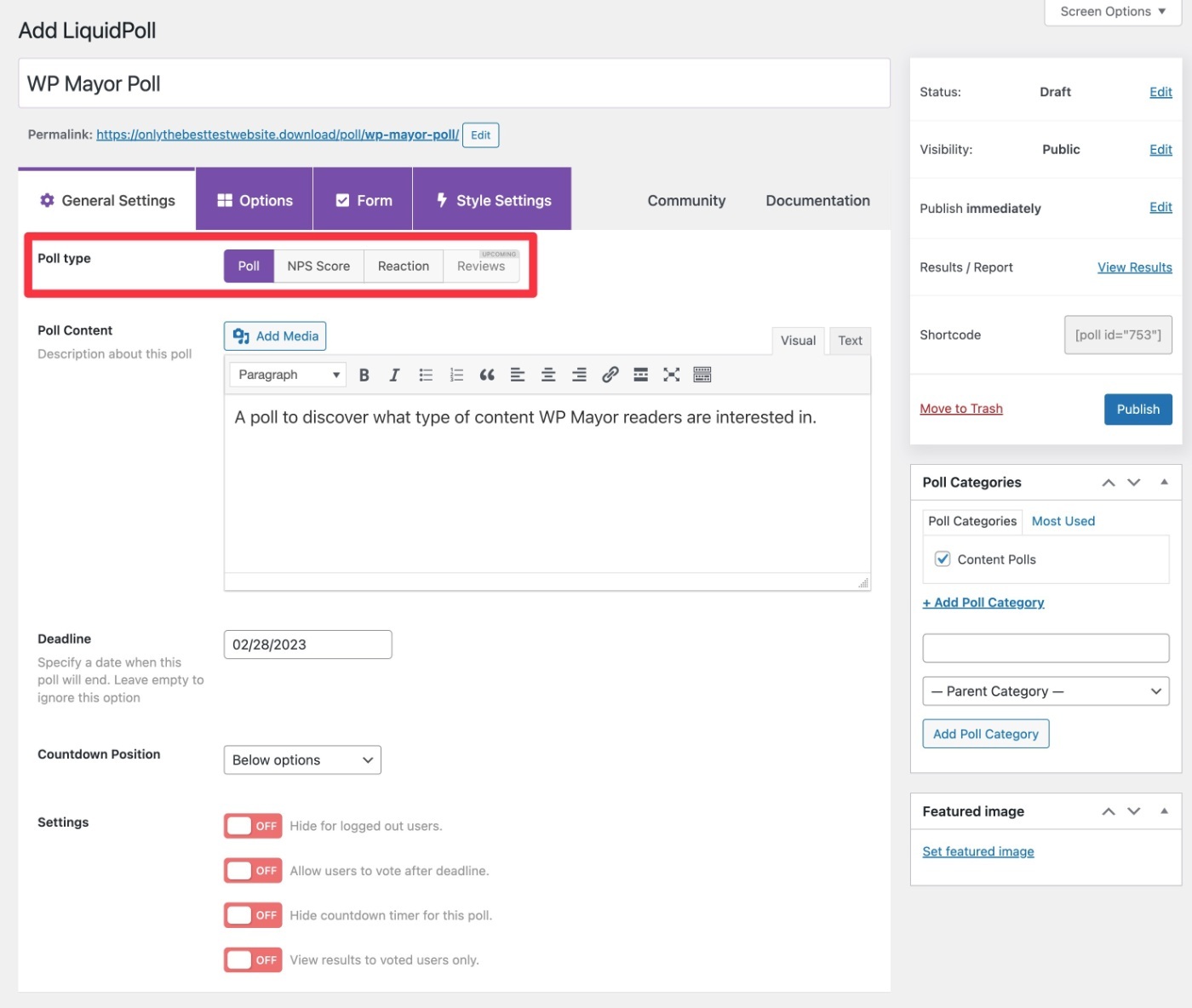
2. Adăugați opțiuni de sondaj
Apoi, puteți face clic pe fila Opțiuni pentru a adăuga opțiunile de răspuns pentru acest sondaj.
Când adăugați o opțiune, puteți alege eticheta și, opțional , puteți adăuga o miniatură de imagine asociată răspunsului respectiv.
De asemenea, puteți utiliza glisarea și plasarea pentru a schimba cu ușurință ordinea opțiunilor de sondaj.
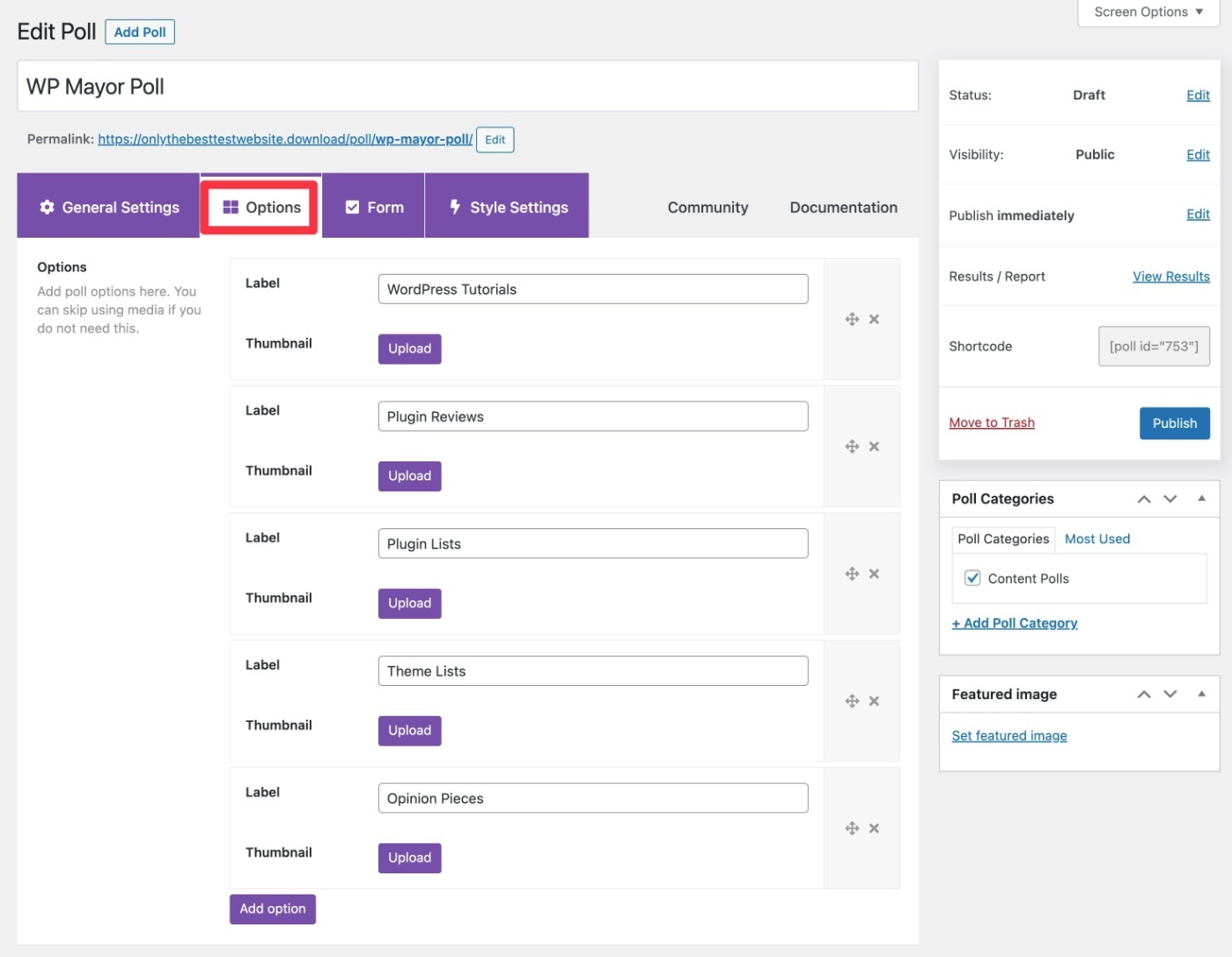
3. Alegeți Dacă doriți să adăugați un formular
Apoi, puteți accesa fila Formular pentru a alege dacă adăugați sau nu o colecție de e-mailuri la formular.

Dacă alegeți să adăugați formularul, puteți personaliza toate etichetele, conținutul și stilul.
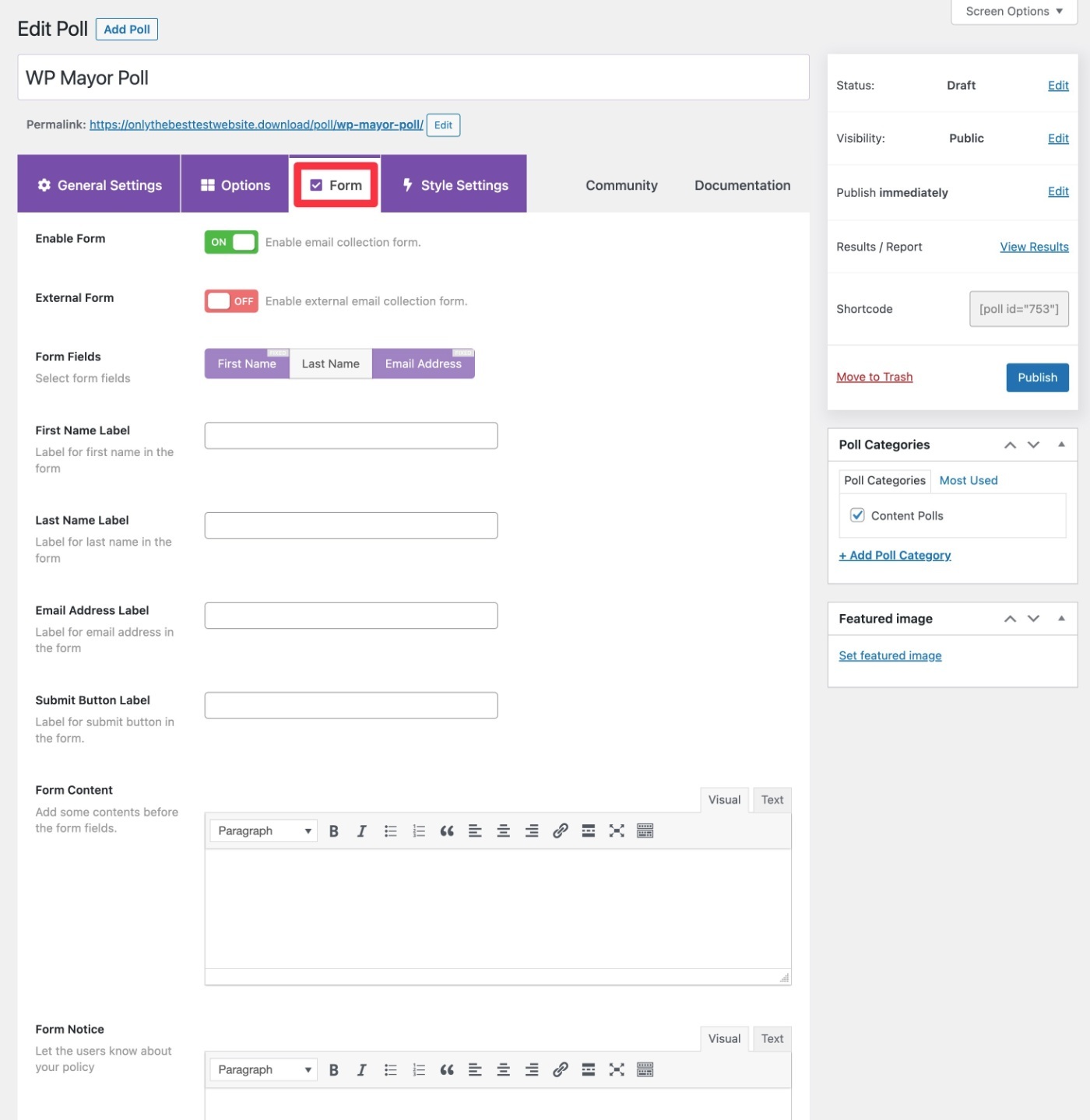
Alternativ, puteți bifa caseta Formular extern pentru a utiliza un formular dintr-un plugin de formular dedicat, care vă oferă și mai mult control asupra câmpurilor formularului.
Dacă alegeți această opțiune, va ascunde celelalte câmpuri și vă va permite doar să introduceți codul scurt pentru formularul respectiv.
4. Selectați Tema și stilul sondajului dvs
Apoi, puteți accesa fila Setări stil pentru a alege tema pentru sondaj și pentru a personaliza alte aspecte ale stilului.
Mai întâi, utilizați meniul drop-down Tema sondaj pentru a alege ce temă de nivel înalt doriți să utilizați. În prezent, pluginul oferă trei teme gratuite și nouă teme premium pentru sondaje (pentru sondaje obișnuite), dar dezvoltatorul are de gând să adauge și mai multe opțiuni în curând.
Odată ce ați ales tema principală, puteți alege cum să afișați rezultatele și să ajustați manual toate culorile/tipografia dacă este necesar.
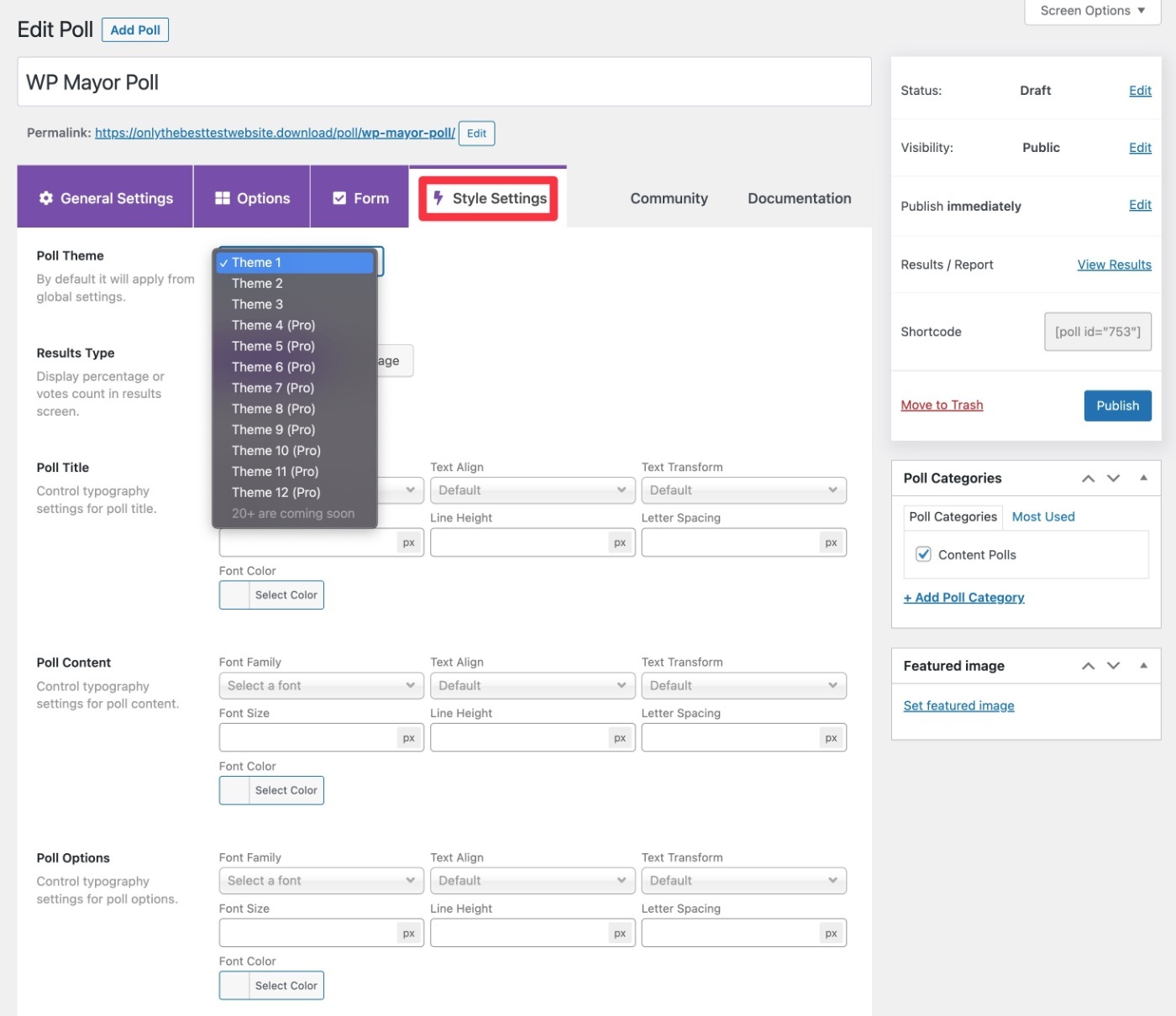
5. Publicați și încorporați sondajul dvs
Odată ce ești mulțumit de tot, poți să dai clic pe butonul Publică pentru a face sondajul live.
Există câteva moduri prin care vă puteți afișa sondajul.
În primul rând, pluginul creează o pagină dedicată pentru fiecare sondaj, astfel încât să puteți trimite vizitatorii direct la pagina respectivă.
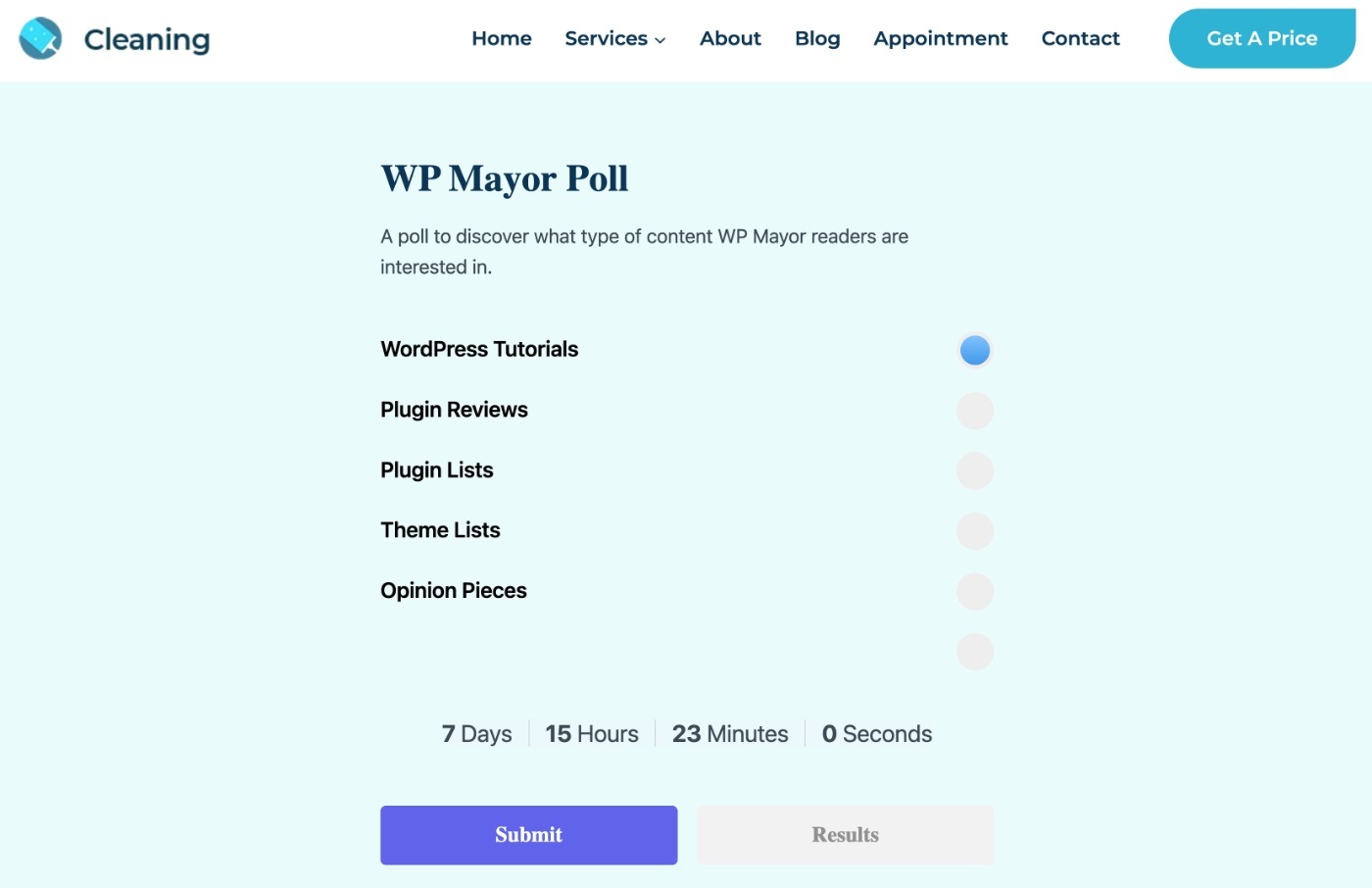
Alternativ, primești și un cod scurt pentru fiecare sondaj pe care îl poți folosi pentru a-l încorpora ca parte a unei pagini diferite.
Dacă utilizați Elementor, pluginul oferă și un widget Elementor dedicat.
Sau, puteți include și acest cod scurt într-un plugin precum Popup Maker dacă doriți să afișați sondaje într-un popup (sau Elementor Popup Builder, dacă aveți Elementor Pro).
Dacă doriți să utilizați abordarea pop-up, pluginul are și o funcție încorporată pentru a vă ajuta să realizați acest lucru, deși nu este la fel de flexibil ca utilizarea unui plugin pop-up dedicat.
Pentru a configura acest lucru, puteți accesa Toate sondajele → Setări și selectați sondajul dvs. utilizând caseta Popup Poll on Scroll :
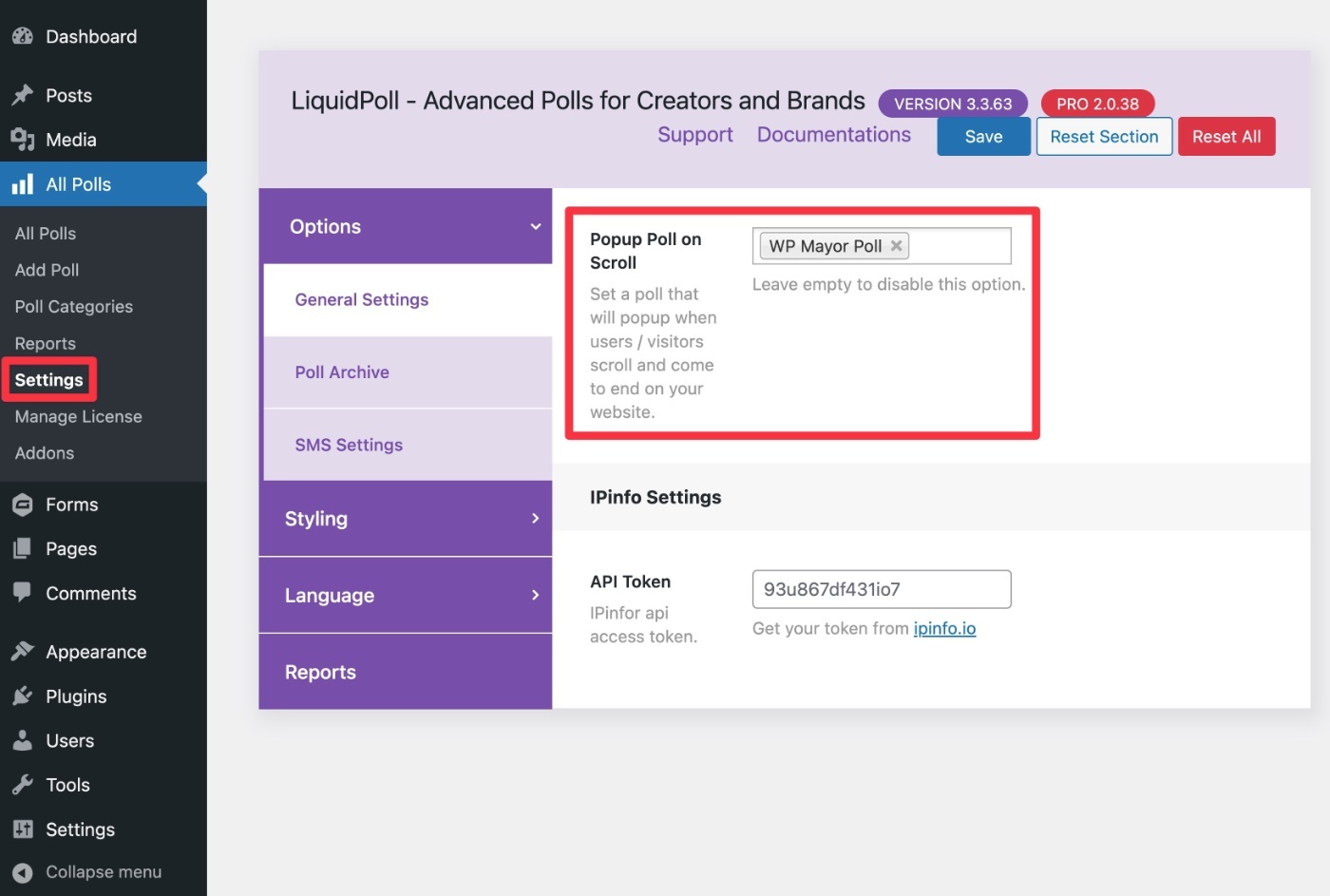
Cu toate acestea, nu obțineți nicio setare pentru a ajusta direcționarea/designul pop-up-ului, motiv pentru care s-ar putea să preferați totuși să adăugați codul scurt la un plugin pop-up dedicat.
În general, totuși, ar putea fi frumos să aveți puțin mai multă flexibilitate aici, cum ar fi capacitatea de a personaliza în continuare această fereastră pop-up sau de a afișa sondaje într-un slide-in. Totuși, este ceva pe care îl puteți remedia cu ușurință adăugând codul scurt la un alt plugin dacă această personalizare suplimentară pop-up este importantă pentru cazul dvs. de utilizare.
Vă voi oferi o privire detaliată asupra zonei de setări într-o secundă, dar mai întâi să facem un ocol rapid.
6. Vedeți rezultatele sondajului
După ce publicați sondajul și începeți să primiți răspunsuri, puteți vedea rezultatele făcând clic pe Vizualizare rapoarte de lângă un sondaj din lista Toate sondajele .
Aceasta vă va afișa o diagramă circulară care defalcă răspunsurile la sondaj.
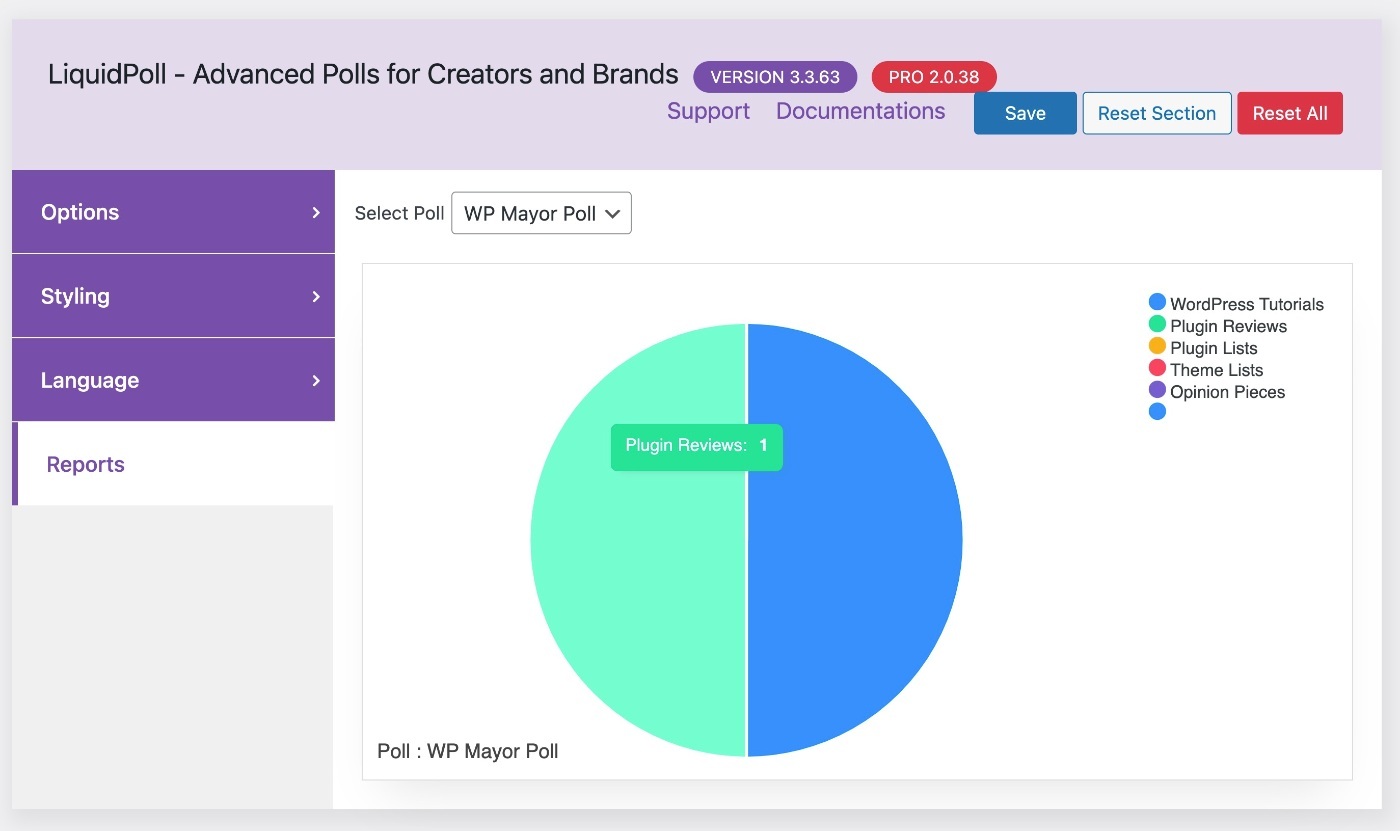
Acest lucru este valabil atât pentru sondajele obișnuite, cât și pentru sondajele NPS.
Deoarece pluginul include o opțiune NPS specială, ar fi bine dacă ar putea calcula automat scorul dvs. NPS pentru dvs. Cu toate acestea, este destul de ușor să faci asta singur, așa că nu este mare lucru. Dacă nu vă simțiți confortabil să faceți singuri calculele, puteți doar să conectați datele în acest instrument de calculator NPS.
De asemenea, puteți accesa Toate sondajele → Rapoarte pentru a vedea o listă de răspunsuri individuale la sondaj, precum și detalii despre respondent, dacă este posibil.
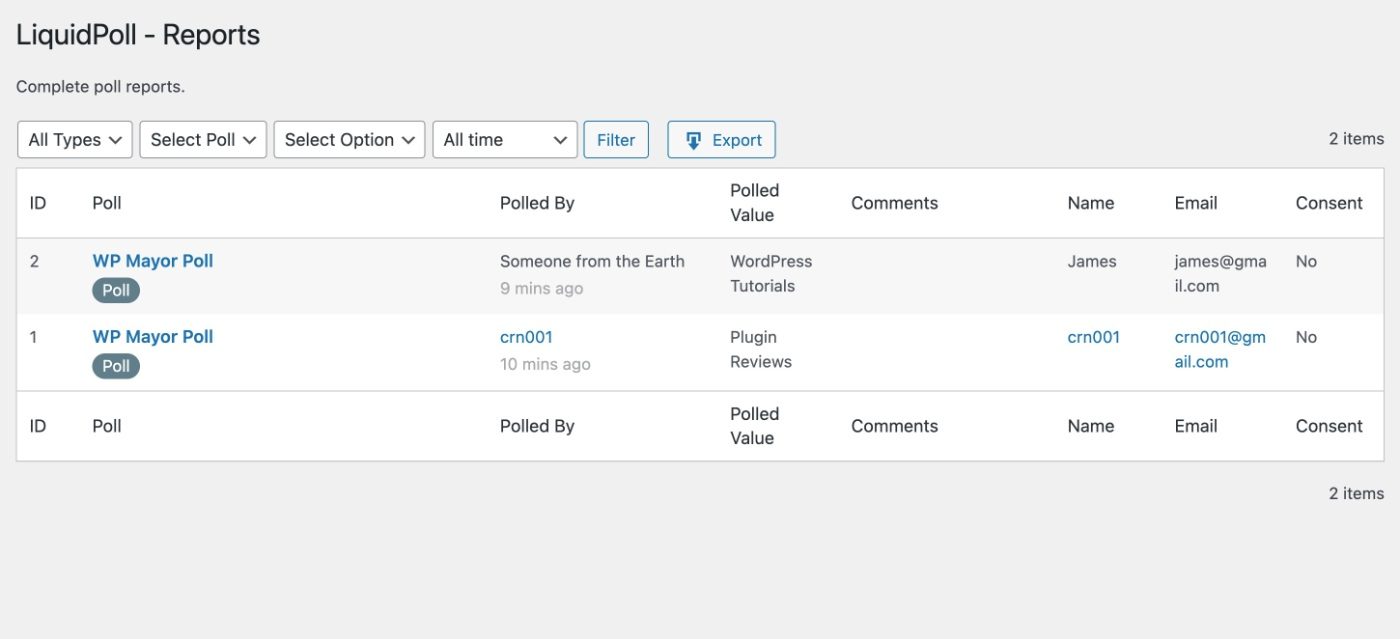
Dacă ați activat rezultatele pentru interfață, respondenții dvs. la sondaj vor putea vedea și rezultatele. Cu toate acestea, dacă activați formularul, ei vor trebui să completeze formularul înainte de a putea vedea rezultatele.
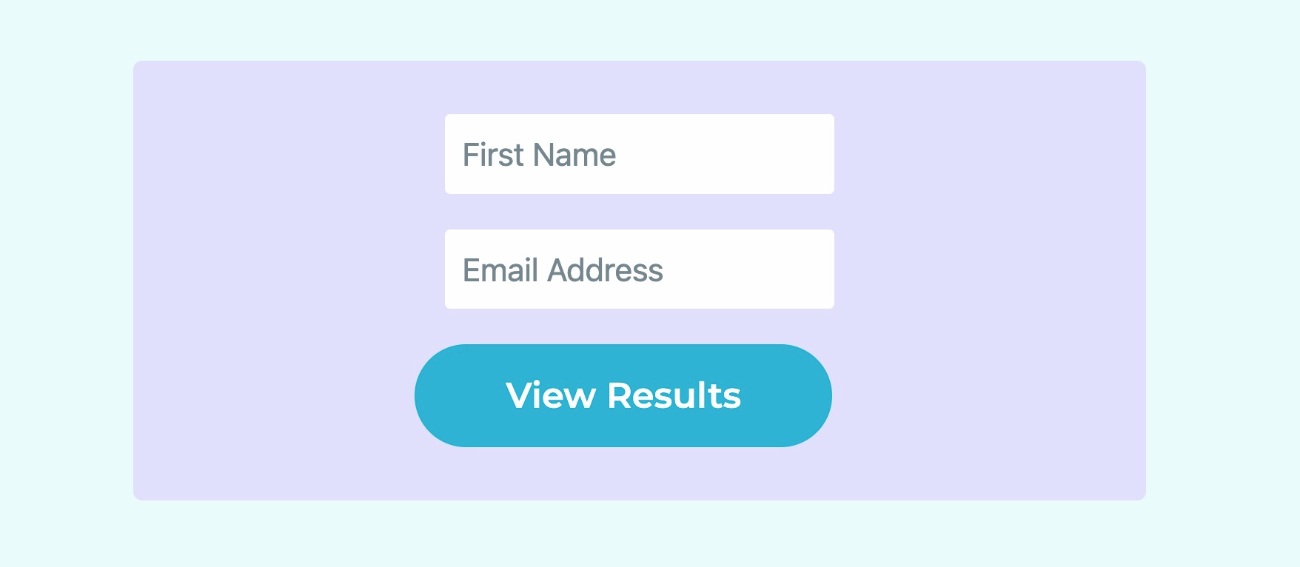
Odată ce introduc informațiile, vor vedea o interfață de tip frontend ca aceasta:
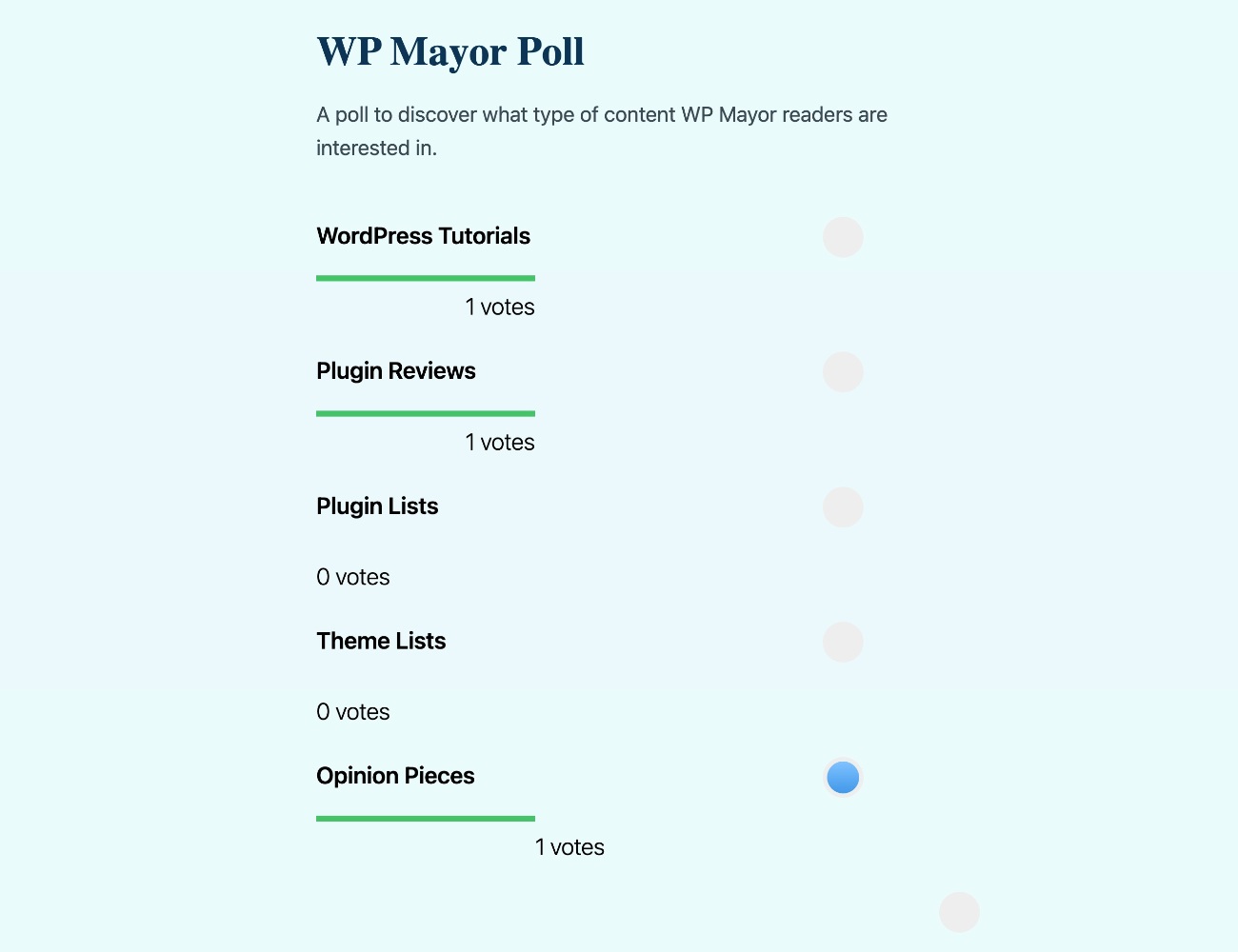
Explorarea zonei de setări și a suplimentelor
Pentru a accesa setările la nivel de plugin, puteți accesa Toate sondajele → Setări.
Iată o privire rapidă asupra a ceea ce poți face:
- Opțiuni → Setări generale – setați un sondaj pop-up.
- Opțiuni → Arhivă sondaje – configurați o pagină de arhivă pentru a lista cele mai recente sondaje de pe site-ul dvs.
- Opțiuni → Setări SMS – configurați integrarea Twilio.
- Stil – personalizați setările implicite pentru culori și tipografie din sondaje.
- Limbă – ajustați etichetele pentru părțile de bază ale pluginului, ceea ce vă ajută să îl traduceți sau să îl localizați dacă este necesar.
De asemenea, puteți instala suplimente pentru a vă ajuta să vă integrați cu alte CRM-uri și servicii de marketing prin e-mail, accesând Toate sondajele → Suplimente .
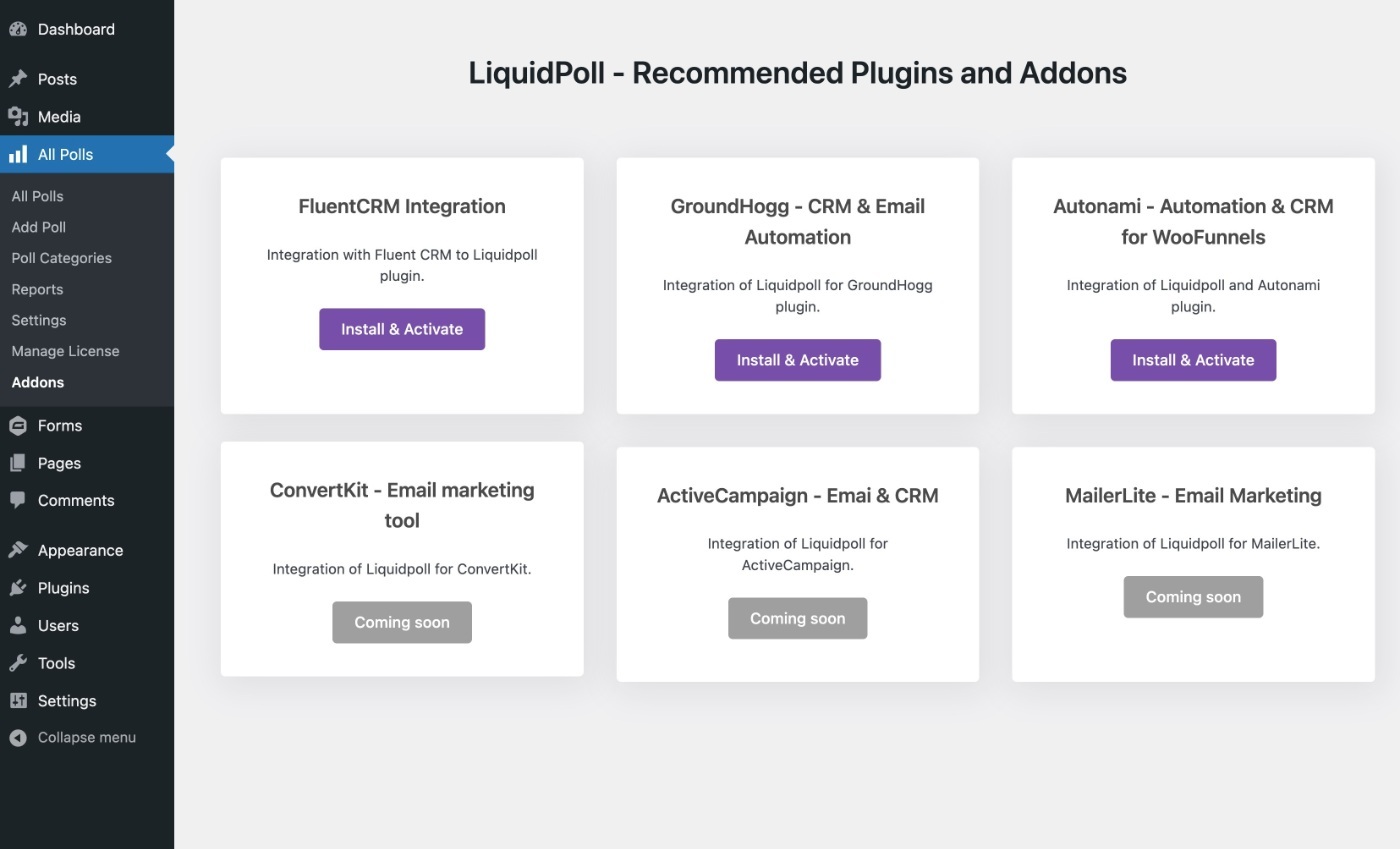
Prețurile LiquidPoll
LiquidPoll vine atât într-o versiune gratuită la WordPress.org, cât și într-o versiune premium cu mai multe funcții.
Versiunea gratuită include toate funcționalitățile de bază de sondare și este deja destul de funcțională cu ceea ce poate face.
Iată o privire detaliată asupra diferențelor dintre LiquidPoll gratuit și Pro – am evidențiat principalele diferențe de caracteristici în roșu:
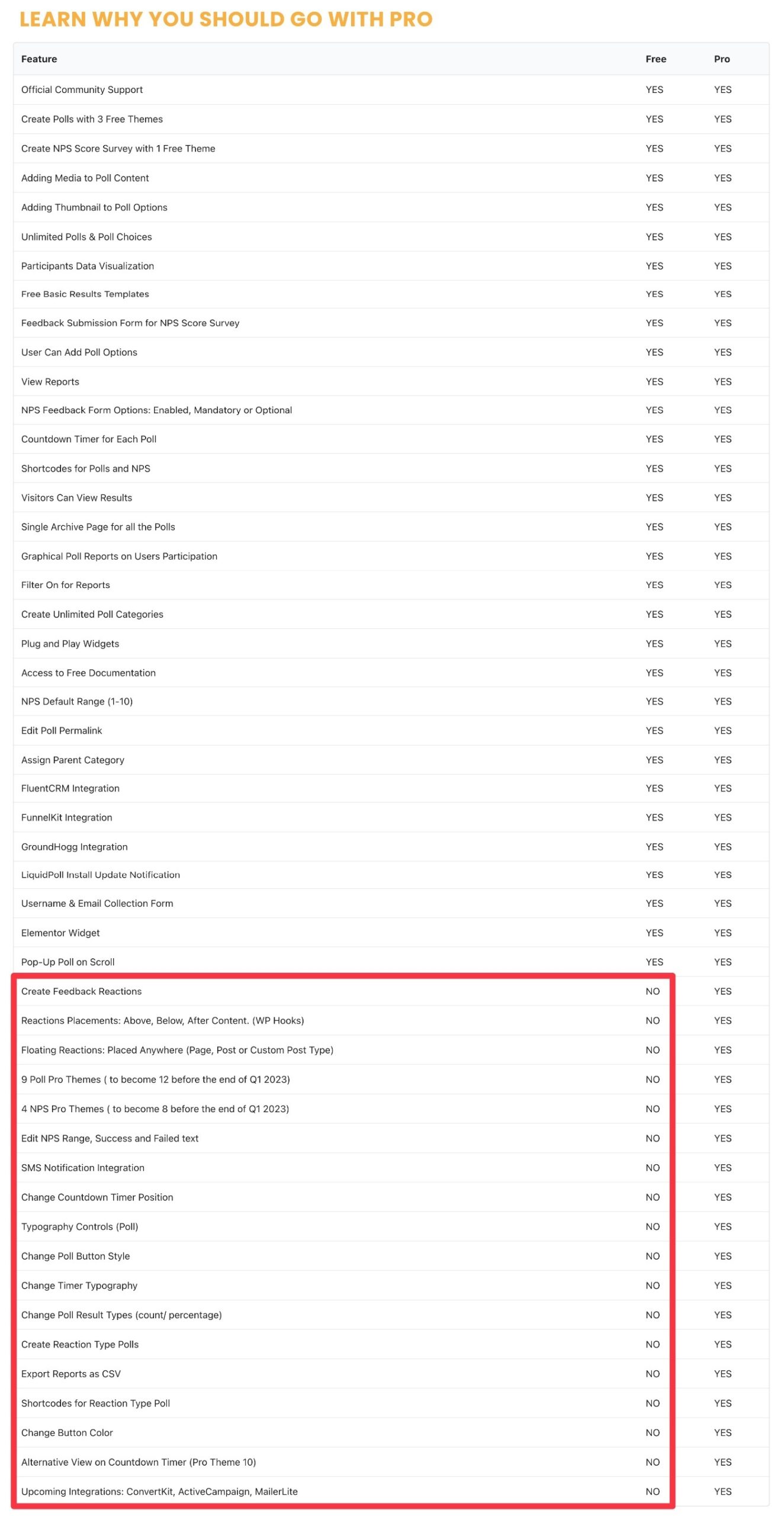
Puteți vedea singur acest tabel accesând pagina de prețuri LiquidPoll și derulând în jos. Sau, făcând clic pe acest link, ar trebui să te ducă direct acolo.
Dacă aveți nevoie de funcțiile din LiquidPoll Pro, există trei planuri de prețuri diferite.
Toate cele trei planuri de prețuri au aceleași caracteristici – singura diferență este numărul de site-uri pe care puteți utiliza pluginul:
- Solo – 79 USD pentru utilizare pe un site web și un an de asistență/actualizări.
- Premium – 129 USD pentru utilizare pe cinci site-uri web și un an de asistență/actualizări.
- Ultimate – 199 USD pentru utilizare pe 20 de site-uri web și un an de asistență/actualizări.
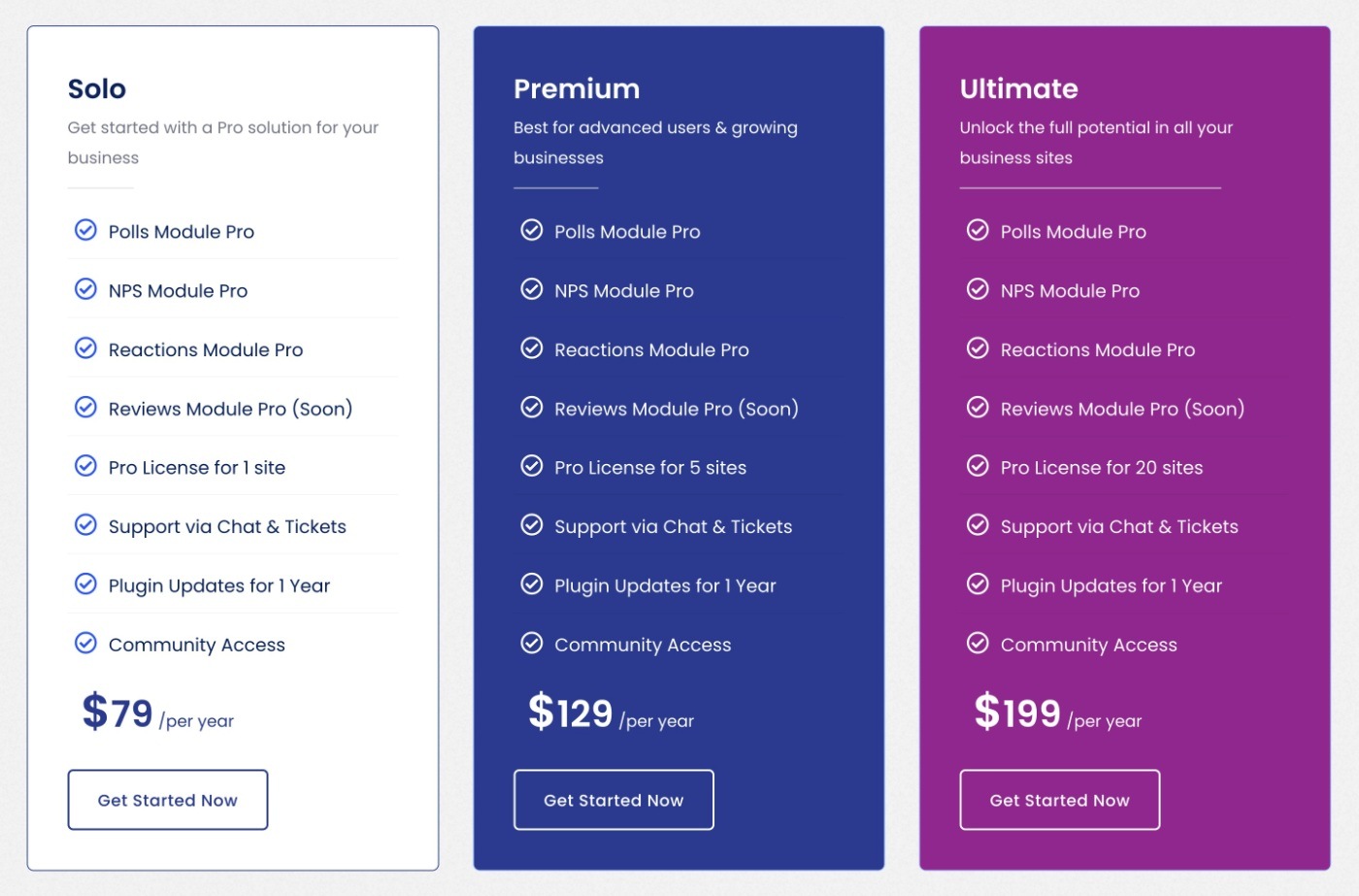
Gânduri finale despre LiquidPoll
În general, LiquidPoll vă oferă o modalitate ușoară de a configura sondaje elegante cu o singură întrebare pe site-ul dvs. WordPress.
Interfața de răspuns la sondaj este foarte bine concepută și una dintre caracteristicile remarcabile ale pluginului.
În plus, veți obține și alte funcții utile, cum ar fi instrumentele de analiză a răspunsurilor, restricțiile și expirările de răspuns, integrări CRM dedicate (inclusiv etichetarea) și multe altele.
Dacă doriți să o încercați, versiunea gratuită de la WordPress.org este destul de generoasă, așa că puteți începe cu asta.
Pentru a debloca toate funcțiile, puteți face upgrade la versiunea Pro.
